Экспорт моделей напрямую из SolidWorks в Structural 3D
Начиная
Надстройка SolidWorks от SkyCiv позволяет пользователям импортировать существующие модели SolidWorks в S3D для расчета конструкций.. Плагин обработает всю необходимую информацию, необходимую для структурного анализа. (узлы, элементов, сечений, материалы и т. д.) с единственным требованием - наличие учетной записи пользователя на SkyCiv для получения сведений об API.. Сейчас мы поддерживаем только экспорт файла детали SolidWorks..
Настройка плагина
Мы выпустили новую версию плагина для 2022 & 2025. Пожалуйста, загрузите плагин по следующим ссылкам:
Плагин для SW 2022 Наш генератор нагрузки можно использовать в пяти
Плагин для SW 2025 Наш генератор нагрузки можно использовать в пяти
Наследие плагин ( Для SW 2022)
После скачивания файла, Запустите установщик в качестве администратора, щелкнув правой кнопкой мыши установки (.EXE) файл. Это необходимо для регистрации DLL во время установки, чтобы SolidWorks мог видеть наш подключаемый модуль. . Во время установки, Примите положения и условия и пройдите стандартную установку. После завершения установки, откройте SolidWorks “Как администратор”.
Как вы можете видеть из установленных файлов, У нас есть плагины для SolidWorks 2022 и SolidWorks 2025. Поскольку SW открывает файлы из предыдущих версий, Наш плагин также поддерживает то же самое. В настоящее время, плагины поддерживают файлы, созданные в версиях SolidWorks, начиная с 2018 в 2025.
При открытии EXE-файла может возникнуть вопрос безопасности., в зависимости от настроек безопасности на машине пользователя. После установки надстройки, Пожалуйста, перезапустите SolidWorks как администратор.
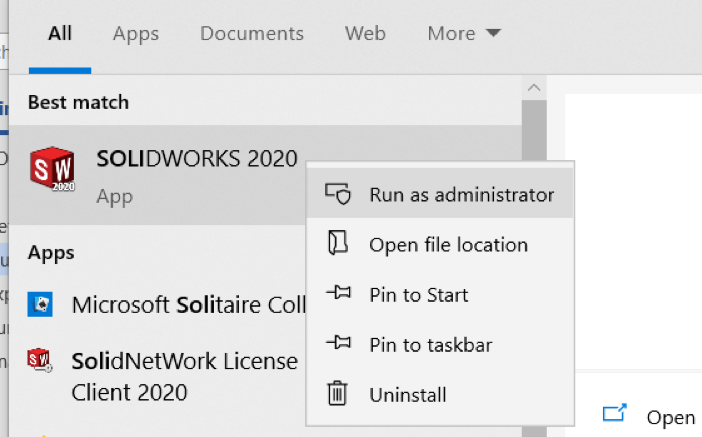
Доступ администратора требуется для возможности записи в файлы через надстройку.. Если плагин успешно загрузился, Затем вы должны иметь возможность переключаться, щелкнув правой кнопкой мыши панель инструментов и нажав SkyCiv вот так:
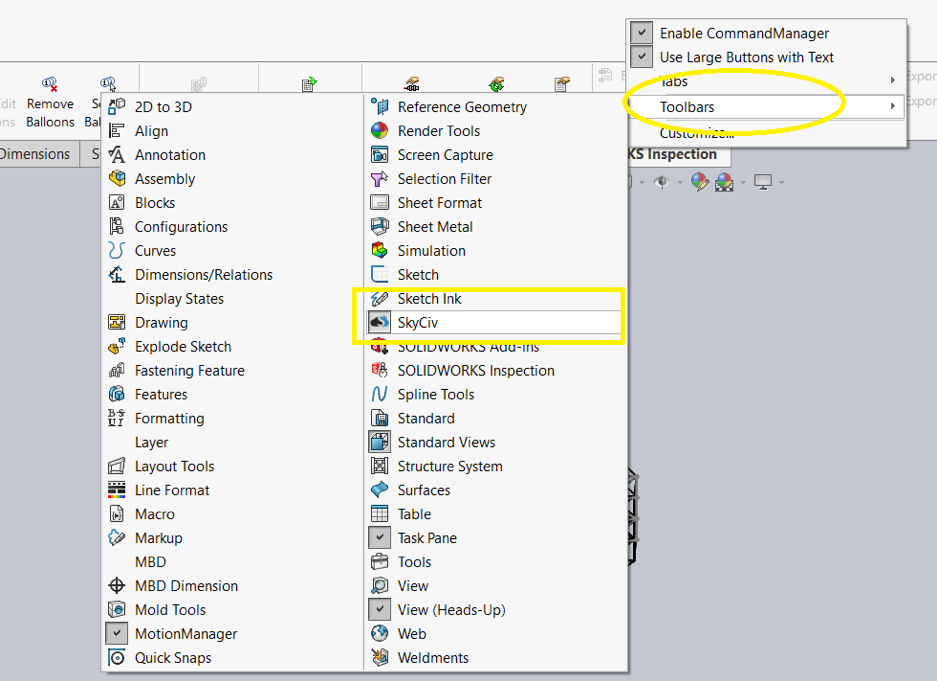
После нажатия на SkyCiv, панель инструментов SkyCiv будет отображаться, как показано ниже, для быстрого доступа. Будут доступны следующие два варианта: Экспорт и настройки:
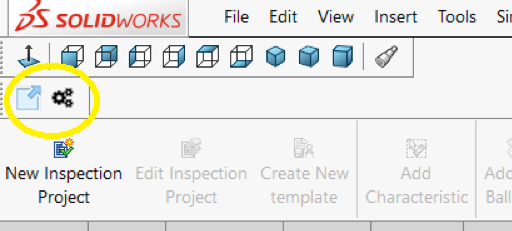
настройки
Щелкнув настройки откроется диалоговое окно для ввода имени пользователя SkyCiv и ключа API SkyCiv, которые вы можете получить, нажав кнопку «получить ключ API». Путь к файлу предназначен для папки, которую надстройка создаст на стороне S3D для хранения всех экспортированных моделей.. Вы можете посмотреть свои экспортированные модели, войдя в SkyCiv и открыв свой файловый менеджер.. Все ваши модели будут доступны под SolidWorks папка, которая создается автоматически при первом запуске.
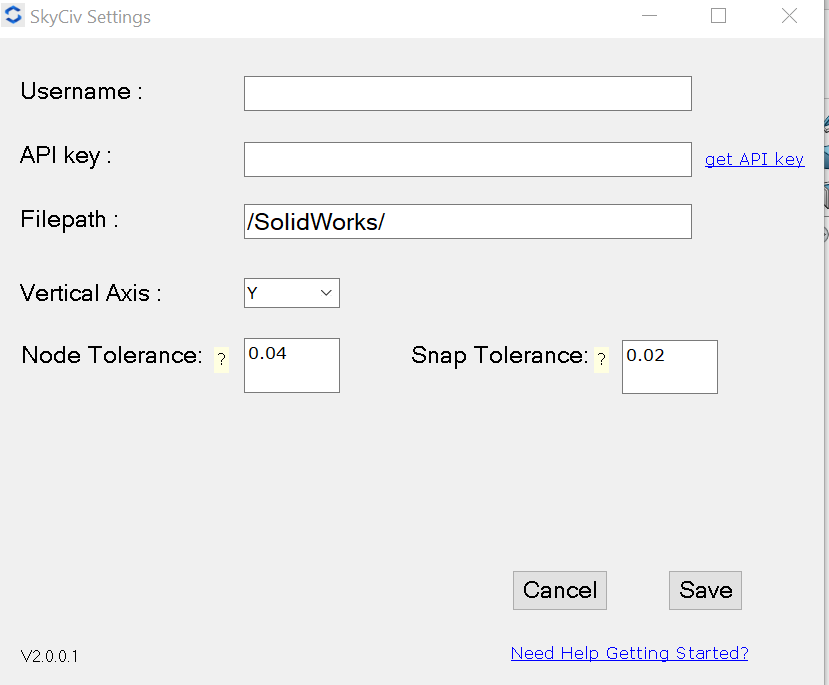
После ввода значений, нажмите «Сохранить», чтобы сохранить настройки..
Экспорт
Экспорт используется для экспорта вашей модели из SolidWorks в S3D.. Модель будет сгенерирована и сохранена в вашем облачном файловом хранилище., готова к открытию в Structural 3D. Для лучшей производительности ваша модель должна быть построена с использованием линий, которые имеют выдавленное сечение или форму.. Плагин сможет экспортировать следующую информацию из SolidWorks в SkyCiv Structural 3D.:
- Вершины (конечные точки элемента)
- члены
- Разделы (при условии, что они могут быть сопоставлены с разделом SkyCiv)
- Опоры и граничные условия
После того, как ваша модель настроена и вы хотите экспортировать ее в S3D, просто нажмите Экспорт и во время обработки вашей модели будет отображаться следующий индикатор выполнения.:
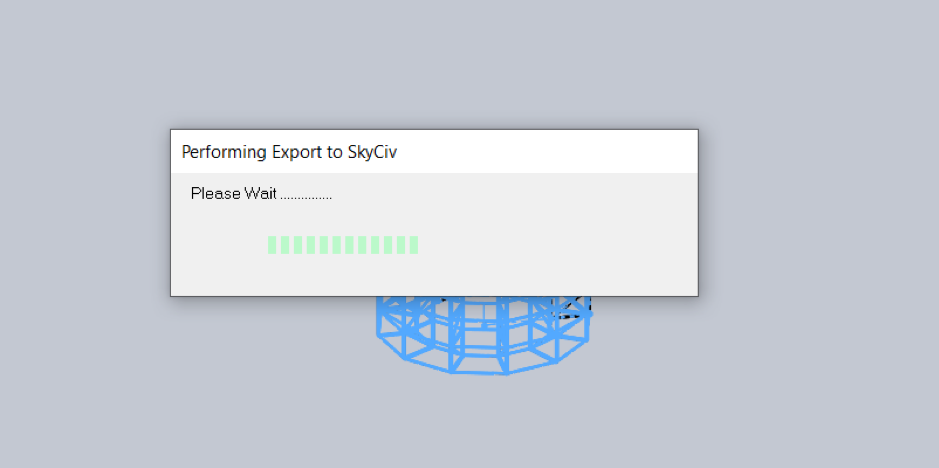
По завершении успешного экспорта, вы получите следующее сообщение об успешном завершении:
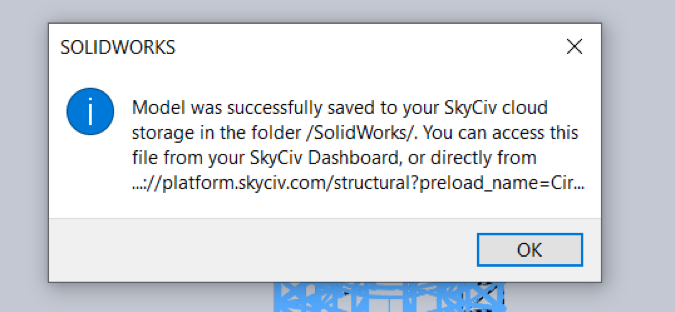
Когда вы нажимаете ОК, ваш браузер откроется, и будет показана экспортированная модель S3D.:
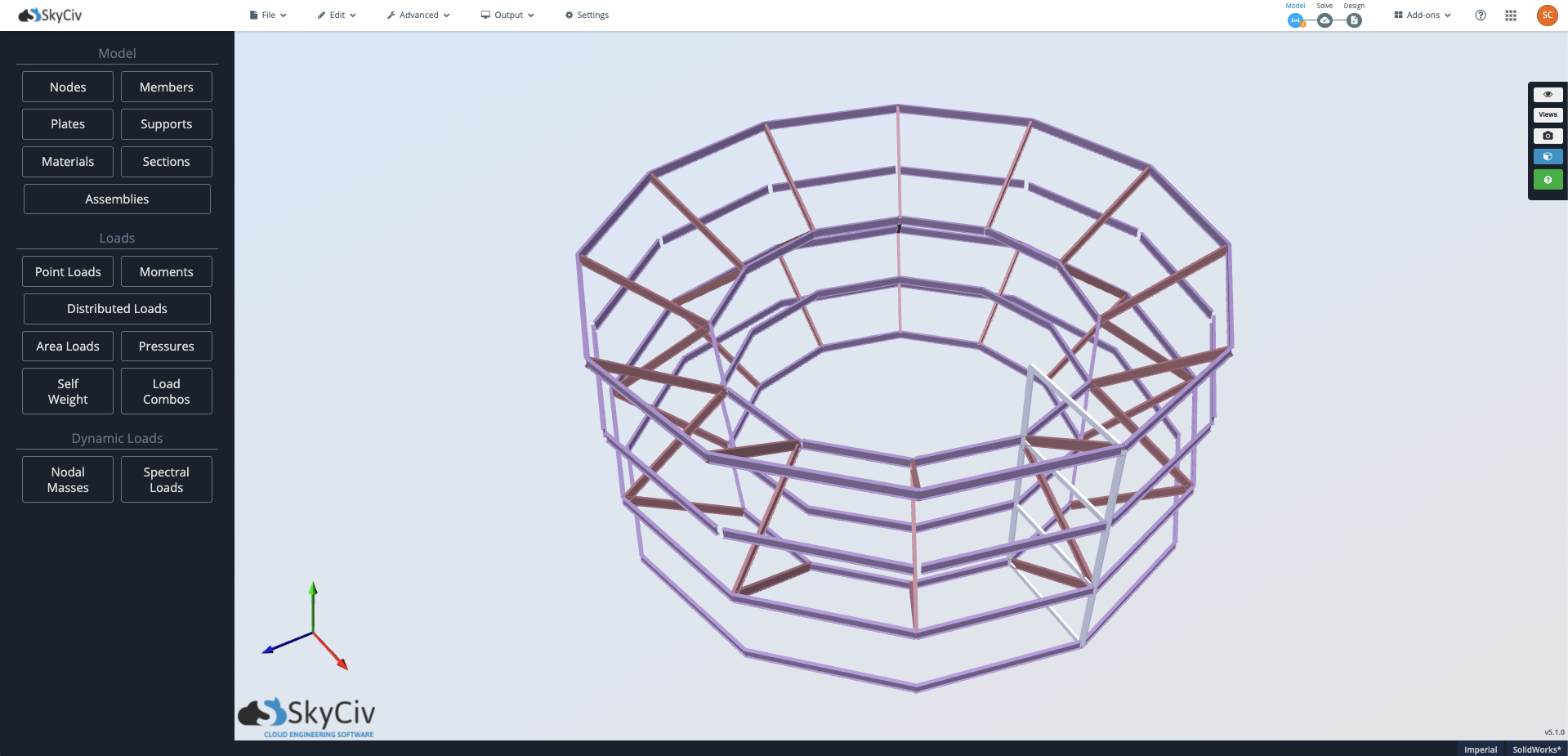
[
Щелкните правой кнопкой мыши компонент пластины SkyCiv, а затем
Возможно, вы испытаете следующую ошибку при использовании плагина
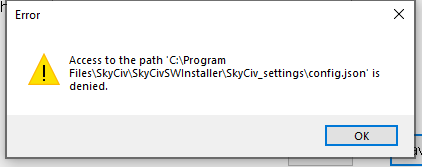
Решить, Пожалуйста, запустите SolidWorks в административном режиме или убедитесь, что пользователь, которого вы используете, имеет доступ к упомянутому пути.


